नया आउटलुक मेल जांचना (Outlook.com)
महीनों के इंतजार के बाद, मेरा माइक्रोसॉफ्ट खाता आखिरकार नए Outlook.com पर माइग्रेट हो गया। माइक्रोसॉफ्ट की वेबमेल सेवा, जो पिछले 10 वर्षों में रिब्रांडिंग की श्रृंखला के माध्यम से रही है, को इस साल की शुरुआत में एक नया डिजाइन ताज़ा कर दिया गया। यह सेवा चरणबद्ध रोलआउट के माध्यम से जा रही है, कुछ उपयोगकर्ताओं को इंतजार करना पड़ रहा है और दूसरों को तुरंत भाग लेने के लिए भाग्यशाली है। मैंने इस साल मार्च के आसपास साइन अप किया, लेकिन सितंबर के शुरू में ही पहुंच प्राप्त हुई। माइक्रोसॉफ्ट पिछले अगस्त में रोलआउट को पूरा करने की उम्मीद कर रहा था, लेकिन कंपनी ने उस समय सीमा को 2017 की शुरुआत में बढ़ा दिया है। तो, यह काफी इंतजार कर रहा है।
नए आउटलुक मेल का उपयोग करना
यह इसके लायक है? संशोधित सेवा में दी गई सभी नई कार्यक्षमताओं के लिए, अभी भी कुछ कंक काम करने के लिए हैं। खोज एक स्पष्ट क्षेत्र है जिसके लिए अधिक परिष्करण की आवश्यकता है। यदि आप माइक्रोसॉफ्ट की आउटलुक वेब मेल सेवा का उपयोग करते हैं; कंपनी के एंटरप्राइज़ मेल सर्वर, एक्सचेंज के हिस्से के रूप में पेश किया गया है, आप देख सकते हैं कि ओडब्ल्यूए और आउटलुक मेल दोनों कितने समान हैं। खैर, ऐसा इसलिए है क्योंकि दोनों एक ही मंच पर आधारित हैं, Office 365. वास्तव में, जब मैंने लॉग इन किया और Outlook टावरबार पर Outlook.com फेविकॉन लॉन्च किया, तो मैंने सोचा कि मैं Office 365 लोड कर रहा था और गलती से विंडो बंद कर दिया था।
साइन इन अनुभव वही काम करता है, लेकिन यह पिछले अजीब Outlook.com अनुभव के बाद भी यह अजीब बात है, इससे पहले कभी स्पलैश स्क्रीन नहीं दिखाई गई थी। यह तब भी प्रकट होता है जब आप एक अलग विंडो में एक संदेश पॉप आउट करते हैं। हालांकि, यह बहुत पसंद नहीं है, क्योंकि यह आधुनिक है, लेकिन बाकी माइक्रोसॉफ्ट सेवाओं जैसे वनड्राइव और विंडोज 10 के साथ एक अधिक सहज, एकीकृत अनुभव प्रदान करता है। आउटलुक मेल जिसे अब इसे समृद्ध संपादन टूल भी प्रदान किया जाता है; ईमेल की रचना को और अधिक सुखद और आसान बनाना।

जब आप पहली बार Outlook Mail लोड करते हैं, तो सेवा बेहद परिचित लगती है। हेडर में ऐप हब और स्काइप, नोटिफिकेशन, सेटिंग्स और हेल्प सेंटर जैसी सेवाओं तक पहुंच है। आउटलुक मेल इंटरफ़ेस विरासत विंडोज 8 सजावट को छोड़ देता है, जिसमें एक चापलूसी उपस्थिति होती है, जो लगभग Office XP के समान होती है। यह पहले थोड़ा सा है, लेकिन आखिरकार, आप इसका इस्तेमाल करते हैं।

इनबॉक्स
Outlook.com का पहला क्षेत्र जो आप आम तौर पर इंटरैक्ट करते हैं वह इनबॉक्स है। Outlook 2016 के समान, आपके नए / अपठित मेल को रंगीन बार द्वारा पहचाना जाता है। फ़्लैग किए जाने के साथ, पढ़ने या अपठित के रूप में हटाएं और चिह्नित करें एक नया पिन आइकन है; जिसे आप अपने इनबॉक्स के शीर्ष पर महत्वपूर्ण संदेश रखने के लिए क्लिक कर सकते हैं।

ध्वजांकित संदेश पहले से आपके इनबॉक्स में अधिक जगह का उपयोग करने लगते हैं, आपको अपना नया मेल देखने के लिए स्क्रॉल करने की आवश्यकता होती है। एक ढहने वाला मेनू इसे हल कर सकता है। मेल संदेश काफी समान हैं, लेकिन आपको कुछ छोटे अंतर दिखाई देंगे जैसे कि एक्शन एस मेन्यू जिसे अब उत्तर कहा जाता है। आउटलुक वेब मेल की तरह, आउटलुक मेल में ऐड-इन्स के लिए समर्थन शामिल है। सेवा Evernote जैसे कुछ के साथ बनाई गई है, और बाद में। एक संपर्क आइकन पर होवरिंग विवरण के साथ एक फ्लोटिंग कार्ड पॉप अप; आप एक संपर्क के रूप में जोड़ सकते हैं, एक उत्तर शुरू कर सकते हैं, एक मीटिंग शेड्यूल कर सकते हैं और यहां तक कि ऑनलाइन स्थिति भी देख सकते हैं।

ईमेल लिखना
आउटलुक मेल में एक नया संदेश या कैलेंडर ईवेंट बनाने के लिए एक स्प्लिट बटन है। ईमेल फॉर्म में बड़े फ़ील्ड और अधिक शक्तिशाली संपादन टूल हैं। पता दर्ज करना समस्या का पहला संकेत है, हालांकि, जिन संपर्कों से मैंने पहले संवाद किया है, वे प्रदर्शित न हों। कुछ ऐसा करने की उम्मीद है कि मैंने विचार किया है कि मैंने कई बार विशिष्ट संपर्कों के साथ बात की है। आउटलुक मेल में कुछ आधुनिक सोशल नेटवर्किंग क्षमताएं शामिल हैं; उल्लेख पर एक उदाहरण है। क्लासिक ईमेल पते का उपयोग करने के बजाय, आप बस @Andre टाइप कर सकते हैं, और Outlook सुझाए गए संपर्कों के साथ एक संवाद पॉप अप करेगा। यह प्राप्तकर्ता फ़ील्ड के साथ या संदेश के शरीर के भीतर किया जा सकता है।


मैंने देखा जब मैंने वर्ड दस्तावेज़ से टेक्स्ट कॉपी किया था, और सभी स्वरूपण रखा गया था। पहले, यह कभी नहीं हुआ; मुझे अनुच्छेद और इंडेंटेशन मैन्युअल रूप से पुन: लागू करने की आवश्यकता है। टेक्स्ट चयन माइक्रोसॉफ्ट वर्ड मिनी रिबन के समान, एक सुविधाजनक मिनी संपादन टूलबार पॉप अप करता है। जो उपयोगकर्ता अभी भी सादा पाठ का उपयोग करना पसंद करते हैं, वे नीचे दिए गए स्वरूपण पट्टी से फ्लाई पर उस विकल्प पर स्विच कर सकते हैं।

कर्सर संरेखण जैसे कुछ संपादन टूल अभी तक काम नहीं कर रहे हैं। अतिरिक्त स्वरूपण उपकरण में अब एक तालिका, सबस्क्रिप्ट, और हड़ताल शामिल करना शामिल है।

अपने संदेशों में ग्राफिक्स और अनुलग्नक डालना भी तेज़ और आसान है। एक नया बैकस्टेज इंटरफ़ेस आपके OneDrive खाते में डिफ़ॉल्ट है, जिसमें एक सरल, आसान नेविगेट इंटरफ़ेस शामिल है। स्थानीय पीसी का चयन करने में बहुत बुरा अभी भी एक अलग फ़ाइल संवाद शुरू करता है; इसे मुख्य फाइल बैकस्टेज में एकीकृत करना अधिक समेकित होगा। आप ड्रॉपबॉक्स और बॉक्स जैसे अन्य ऑनलाइन स्टोरेज सेवाओं को भी लिंक कर सकते हैं।

सार्वभौमिक खोज
खोज आसानी से अधिक सुलभ है; एक अलग इंटरफ़ेस लॉन्च करने की आवश्यकता के बिना एक एकीकृत अनुभव प्रदान करना। मेल और लोगों के लिए खोज आपके सभी फ़ोल्डरों में किया जाता है, त्वरित फ़िल्टर के साथ-साथ प्राप्तकर्ता से या तो संदेश खोजने में आपकी सहायता के लिए। अनुलग्नक और तारीख के लिए अतिरिक्त फ़िल्टर उपलब्ध हैं। एक अगला क्षेत्र खोज एक विशेष अवधि के लिए परिणामों के एक बैच के माध्यम से जल्दी से उड़ान भरने में आपकी मदद कर सकता है। पिछले रिलीज से अलग नहीं है, लेकिन बहुत तेज और वास्तविक समय है। यदि कोई क्वेरी दर्ज करता है, तो खोज कैसे काम करती है, इसके बारे में एक अजीब अजीबता है, फिर एक और क्वेरी करने का फैसला करें, मुझे पहले खोज से बाहर निकलना होगा और फिर शुरू करना होगा। मैं सिर्फ खोज क्षेत्र में वापस नहीं जा सकता और एक नई खोज क्वेरी शुरू कर सकता हूं।

सहयोग नए आउटलुक का एक बड़ा हिस्सा है, और हमने पहले वर्ड 2016 में कुछ नए दस्तावेज़ सहयोग कार्यों को कवर किया था। आउटलुक मेल इस पर अपने OneDrive एकीकरण के माध्यम से बनाता है। जब आप OneDrive का उपयोग करके वर्ड दस्तावेज़ संलग्न करते हैं; यह आपके इनबॉक्स के भीतर से वास्तविक समय सहयोग को सक्षम बनाता है। आप किसी दस्तावेज़ को अपडेट करने के लिए त्वरित संपादन कर सकते हैं और उसे प्राप्तकर्ता को भेजना शुरू कर सकते हैं। निश्चित रूप से, टीमों में दस्तावेजों पर काम करने का एक सुविधाजनक तरीका।

ऐड-इन समर्थन
मैंने पहले संदेश हेडर में एक Evernote आइकन का उल्लेख किया था। आउटलुक मेल अब ऐड-इन का समर्थन करता है, डेस्कटॉप कार्यालय अनुप्रयोगों के समान। आप ऐड-इन्स के संग्रह से चुन सकते हैं जो संदेश अनुभव को बढ़ा सकता है। नए सेटिंग्स इंटरफ़ेस के भीतर से, आप अपने इंस्टॉल किए गए ऐड-इन्स प्रबंधित कर सकते हैं। आउटलुक मेल पहले से ही कई स्थापित है, जिसमें बिंग मैप्स, एवरोनीट, माई टेम्पलेट्स, सुझाई गई मीटिंग्स और सदस्यता छोड़ना शामिल है। ऐड-इन्स को प्लस बटन पर क्लिक करके आसानी से इंस्टॉल किया जा सकता है, फिर ऑफिस स्टोर, यूआरएल या फाइल जैसे उपलब्ध स्रोतों में से एक चुनें।

Office 365 पर बनाए जाने के लाभों के साथ, आउटलुक मेल में मजबूत कैलेंडर भी शामिल है। मेरे इनबॉक्स को छोड़े बिना कैलेंडर ईवेंट को जल्दी से जोड़ने की सुविधा एक स्वागत सुधार है। आप खोज फ़ंक्शन का उपयोग करके फ्लाई पर अपने ईवेंट में लोगों को भी जोड़ सकते हैं।

निष्कर्ष
मैं इसे लपेटना शुरू करना चाहता हूं, लेकिन कवर करने के लिए बहुत कुछ है। भविष्य के लेखों में, हम सेवा में कई नई सुविधाओं और परिवर्धनों का उपयोग करने के तरीके पर नज़र डालेंगे। आउटलुक मेल को अभी भी कुछ क्षेत्रों जैसे खोज, प्रदर्शन और कार्यक्षमता में परिष्कृत करने की आवश्यकता है। मुझे यह पसंद नहीं है कि मुझे एक नई क्वेरी करने के लिए खोज यूआई से बाहर निकलना है। अपने इनबॉक्स को लोड करते समय स्प्लैश स्क्रीन का प्रदर्शन पुराने Outlook.com से आने वाले कुछ सम्मान में विघटन कर रहा है। इनबॉक्स क्षेत्र में संदेश बहुत बड़े हैं, मेरे ध्वजांकित संदेश इसमें से अधिकांश पर हावी हैं और मुझे नए संदेश देखने के लिए नीचे स्क्रॉल करना होगा। नए अनुलग्नक बैकस्टेज एक अच्छा अपडेट है, यह ताज़ा है, लेकिन जब मैं स्थानीय डिस्क से फ़ाइल संलग्न करना चाहता हूं तो गिर जाता है। क्या आप एक्सप्लोरर तक नए बैकस्टेज यूआई में एम्बेड नहीं कर पाएंगे? जो विशेष रूप से नया आउटलुक महान बनाता है वह इसकी विस्तारशीलता है। हमने केवल एड-इन्स के एक छोटे पहलू को कवर किया है, लेकिन अब तक, वहां माइक्रोसॉफ्ट की अपनी वंडरलिस्ट से, स्टारबक्स और उबर जैसे भारी उद्योग के खिलाड़ियों के लिए महत्वपूर्ण हैं। यह निश्चित रूप से आउटलुक मेल का एक शानदार अनुभव का उपयोग करेगा। कुल मिलाकर, यह एक स्वागत अपडेट है जो वेब के लिए बनाए गए डेस्कटॉप ऐप की तरह लगता है।

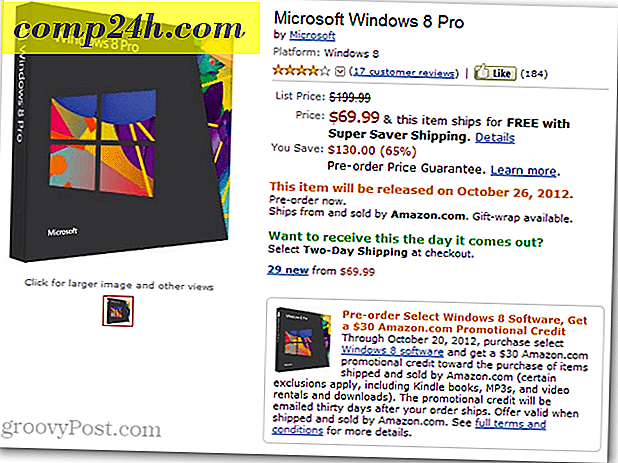

![कैसे देखें या बैक अप Google क्रोम सहेजे गए पासवर्ड [कोई लंबा काम नहीं - लंबित अद्यतन]](http://comp24h.com/img/news/117/visit-world-cup-2014-stadiums-with-google-street-view-3.png)

